En esta versión de Elementor en Español: revisamos la publicación donde nos enseñan cómo instalar Weglot y usarlo en conjunto con Elementor o Elementor Pro.
El plugin Weglot te permite para traducir todo el contenido de tu sitio armado con Elementor, no sólo tus páginas y publicaciones. Este artículo te mostrará cómo hacer un sitio multilenguaje paso a paso.
Traducir tu sitio web WordPress Elementor puede ser intimidante. Sobre todo si no eres una persona que hable más de un idioma. Además, pese a que existen muchas formas de traducir tu sitio, no muchas de ellas son eficientes o amigables.
Qué tan fácil resulte este proceso depende, generalmente, de qué herramienta uses. Un plugin dedicado a la traducción como Weglot puede ayudarte a agregar contenido multilengua a tu sitio rápidamente, sin requerir que contrates a un equipo traductor. Además, puede ser usado para traducir todo el contenido de tu sitio web hecho con Elementor.
En este post te guiaré paso a paso en cómo hacer un sitio multilengua con Elementor usando Weglot. Pero primero, hablemos de por qué este podría ser un paso crucial para ti.
Esta entrada fue originalmente publicada en inglés en el blog oficial de Elementor Pro. Esta es sólo una traducción textual para facilitar la comprensión de personas de habla hispana.
Tabla de Contenidos
Por qué traducir el contenido de tu sitio es una buena idea
No es un secreto que internet es un recurso global y diverso. Si bien el usuario más común es de habla inglesa, existen muchos otros lenguajes hablados por millones de personas a lo largo de la red.
Al mismo tiempo, más del 50% de los sitios usa principalmente el inglés, incluso cuando más de la mitad de los usuarios de internet tiene otro idioma primario.
Esto implica dos cosas: Hay muchas personas que pueden estar interesadas en tu sitio pero no hablan (o hablan muy poco) Inglés (en nuestro caso, español), y en segundo lugar, quizás esas personas no tienen un sitio que cumpla con sus necesidades en el idioma que necesitan.
Teniendo esos dos factores en cuenta no es difícil concluir que existe una audiencia potencial muy grande para personas que no hablan inglés (o español) y están esperando que les den una solución.
Hacer que tu sitio sea multilenguaje ofrece un gran abanico de beneficios, incluyendo:
- Aumentarás el alcance y la visibilidad de tu sitio, negocio o marca.
- Probablemente recibirás un aumento de tráfico, conversiones y otras métricas.
- Tener tu contenido en varios idiomas aumenta tu SEO
- Al traducir tu sitio, haces que la web como tal sea más accesible para todos.
Casi cualquier tipo de web puede beneficiarse al estar traducida a más de un idioma. Sin embargo, para sitios de empresa/negocios y tiendas e-commerce esto puede ser aún más beneficioso.
Si lo que buscas es tener una audiencia devota y aumentar ventas, es lógico tratar de alcanzar a la mayor cantidad de clientes posible.
Weglot: un plugin WordPress para un sitio Multilenguaje
Si ya tienes un sitio WordPress construido con Elementor, sabes lo poderoso que los plugins de WordPress pueden llegar a ser. Probablemente no te sorprenda que la mejor manera de tener contenido traducido en tu sitio sea haciendo uso de un plugin dedicado.
Es mas económico, más rápido y mucho más simple que tratar de construir un sitio multilenguaje WordPress manualmente.
Si bien hay muchos plugins que ofrecen esta funcionalidad (WPML siendo uno de los más conocidos), hoy nos enfocaremos en Weglot:
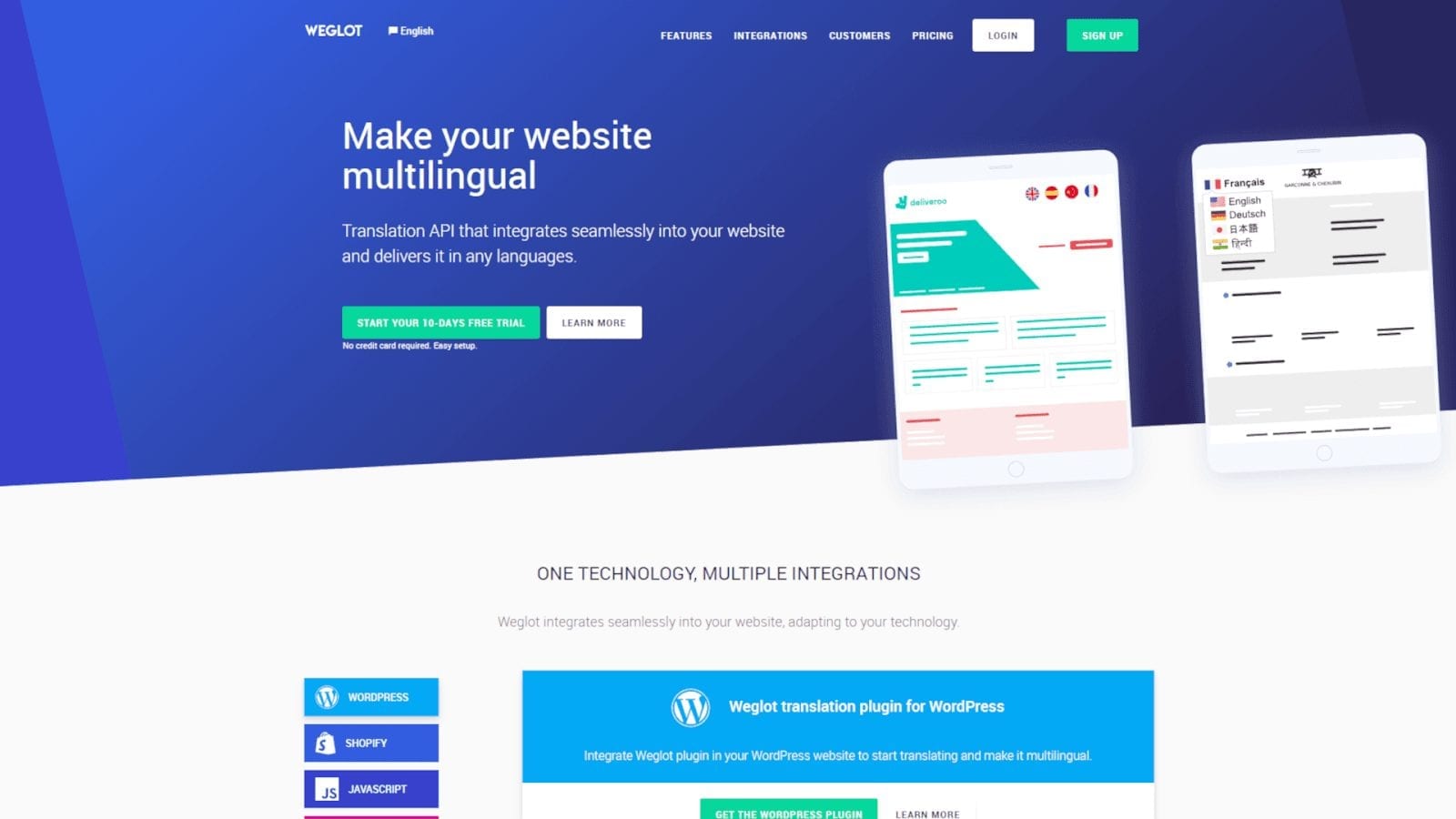
Este plugin te permitirá actualizar automáticamente el contenido de tu sitio a múltiples lenguajes en apenas unos minutos.
Características principales de Weglot
Weglot ofrece una gran variedad de características muy útiles, incluyendo:
- Opción para traducir a más de 100 idiomas
- Un escritorio donde administrar todas tus traducciones
- Sistema de SEO incluido para tu contenido multilenguaje (incluyendo la traducción de metadata)
- Traducciones que se actualizan junto con el contenido de tu sitio
- Una interfaz de traducción visual, algo muy útil para usuarios de Elementor.
Pero lo más importante, Weglot te permite traducir todo el contenido de tu sitio. Eso incluye las cabeceras, pie de página y contenido agregado por plugins (como Elementor y WooCommerce).
Esto hace de Weglot una opción muy atractiva en comparación a otras herramientas que sólo traducen tus páginas y post’s.
Además, puedes probar Weglot completamente gratis, para que lo veas en acción antes de arriesgarte a adquirir una licencia. La versión gratuita te permite traducir hasta 2000 palabras a un idioma a elección.
En cuanto a la versión premium, ésta ofrece distintos niveles de licencia, por lo que sólo debes pagar por la cantidad de idiomas y palabras que necesites.
Como hacer tu sitio web Elementor, multilenguaje usando Weglot (en 3 simples pasos)
Ahora que hemos cubierto los aspectos básicos, es hora de ponernos un poco más prácticos. En los siguientes 3 pasos, te guiaré en el proceso de traducir tu sitio Elementor WordPress usando Weglot. ¡A trabajar!
Paso 1: Instala y configura el plugin Weglot
Naturalmente, lo primero que debes hacer es instalar y activar Weglot. Para este tutorial, puedes usar tanto la versión gratuita como la premium.
Luego de instalar, navega hacia la pestaña de Weglot para realizar la configuración inicial.
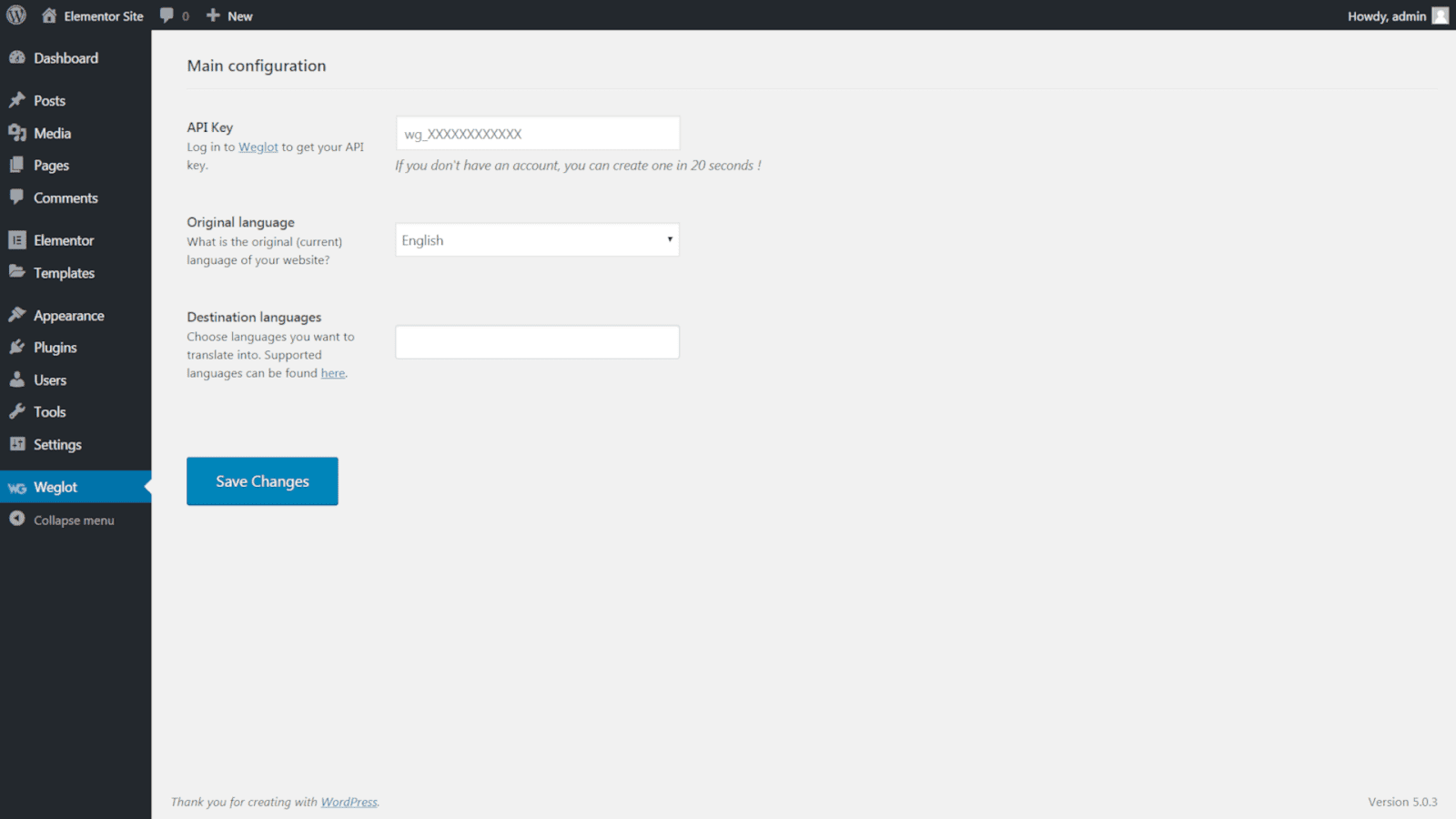
No importa qué versión de Weglot estés usando, necesitarás generar una clave API única. Para eso debes visitar el sitio Weglot y registrarte gratuitamente. Una vez lo hagas y confirmes tu correo, te entregarán la Clave API.
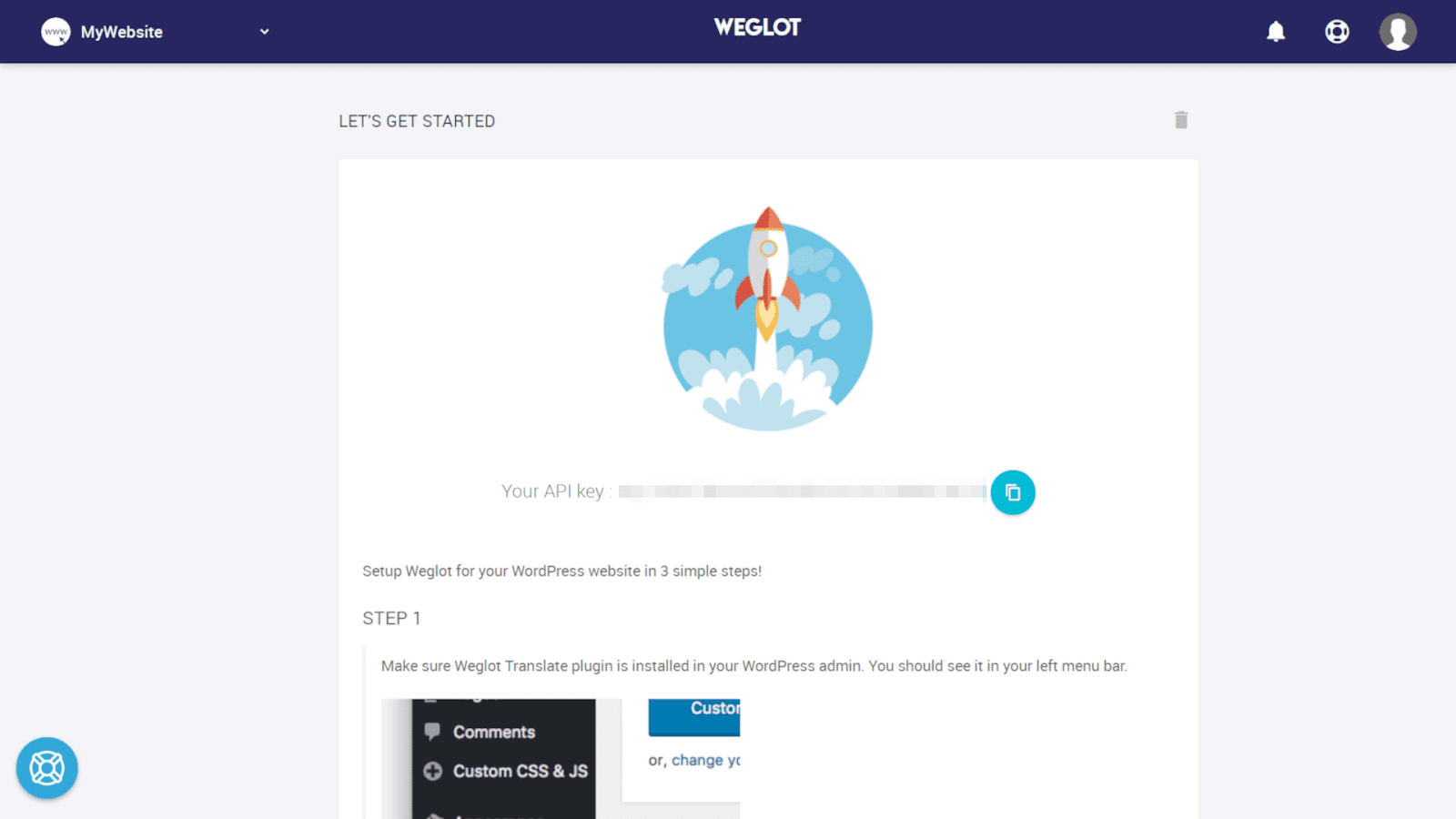
Copia dicha clave y pégala en el espacio destinado para ello dentro de la configuración de Weglot. Luego, puedes elegir el lenguaje actual de tu sitio y el (o los) lenguaje(s) a los que te gustaría traducirlo.
Ten en cuenta que con la cuenta gratuita sólo podrás elegir una sola opción en “Destination languages), es decir, sólo será posible traducir a un sólo lenguaje. Con la versión premium podrás elegir más de uno.
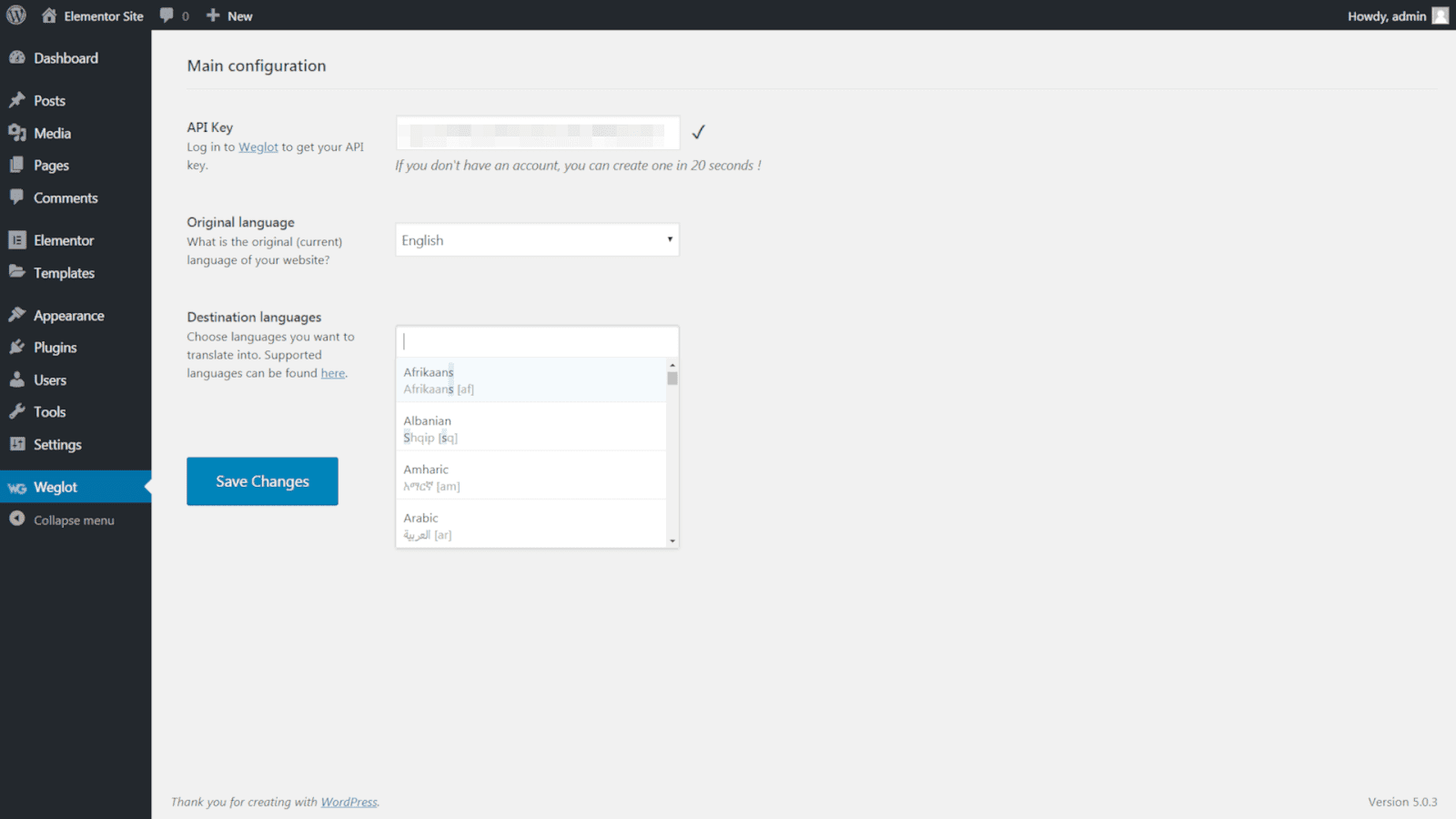
Sea como sea, guarda tus ajustes y estás listo. Deberías ver un mensaje de confirmación, con lo que puedes continuar a la siguiente fase.
Paso 2: Configurar las opciones de Weglot
Técnicamente, en este punto tu sitio ya es multilenguaje. Puedes revisarlo viendo cualquiera de tus páginas.
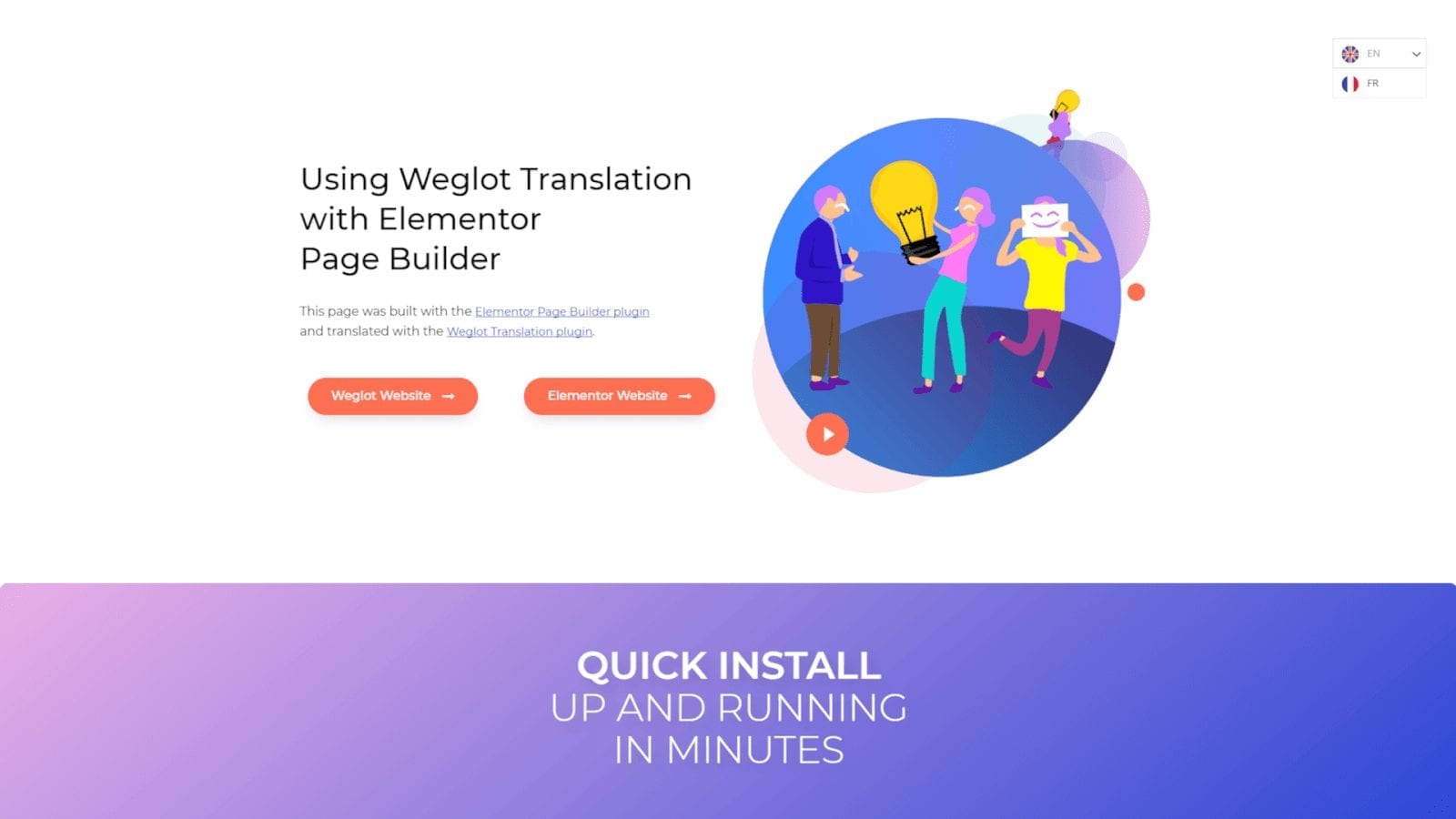
Podrás ver un menu drop-down, presiónalo y elige el lenguaje secundario; todo el contenido será traducido instantáneamente.
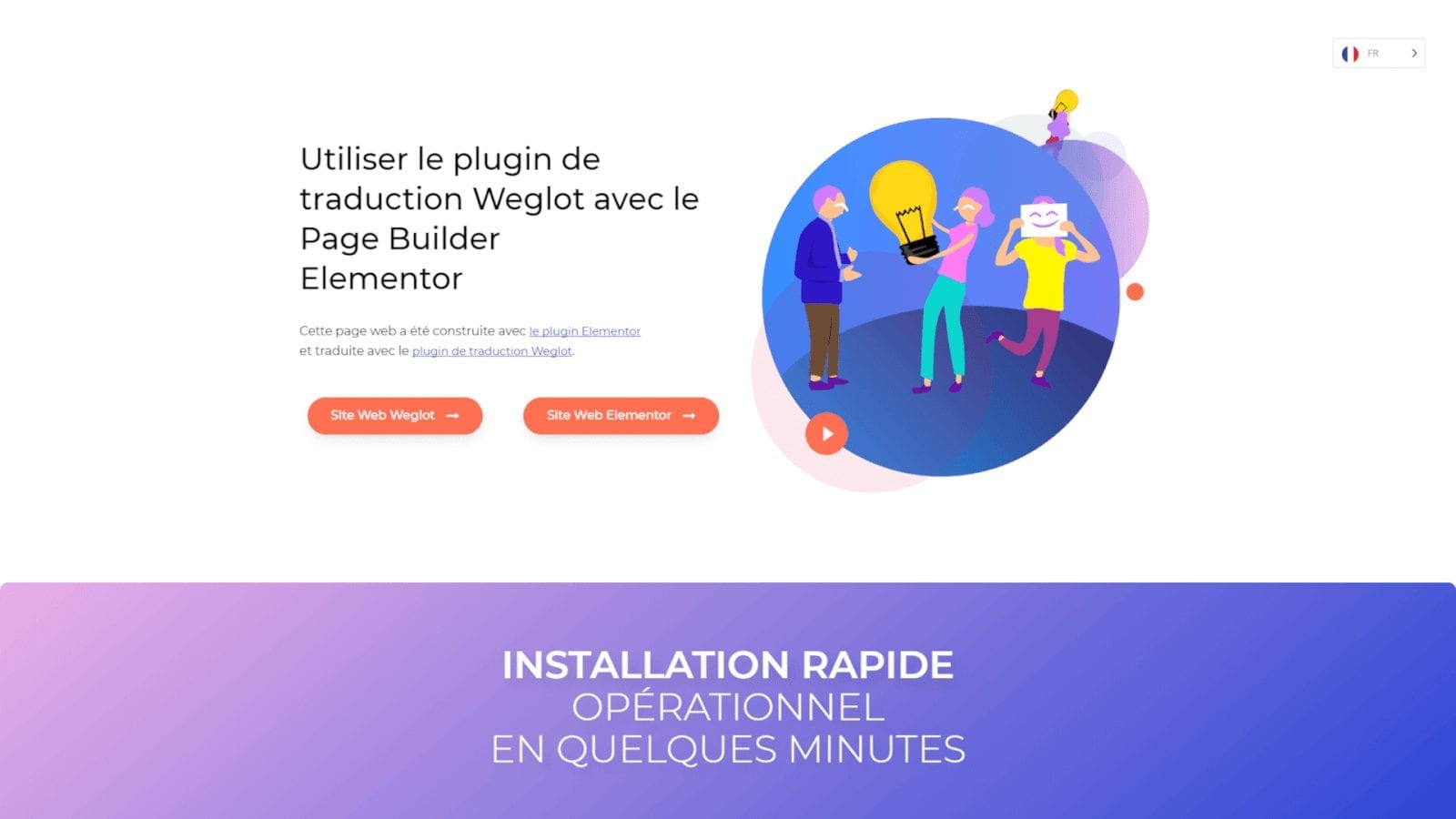
Esto incluirá no sólo eel contenido al interior de tus páginas y artículos, si no, que todo lo que hayas agrado con Elementor también.
Si bien podrías detenerte aquí, hay algunos detalles más que puedes configurar para definir el comportamiento de Weglot.
Si vuelves a la pestaña de Weglot en tu escritorio de WordPress, encontrarás nuevas opciones:
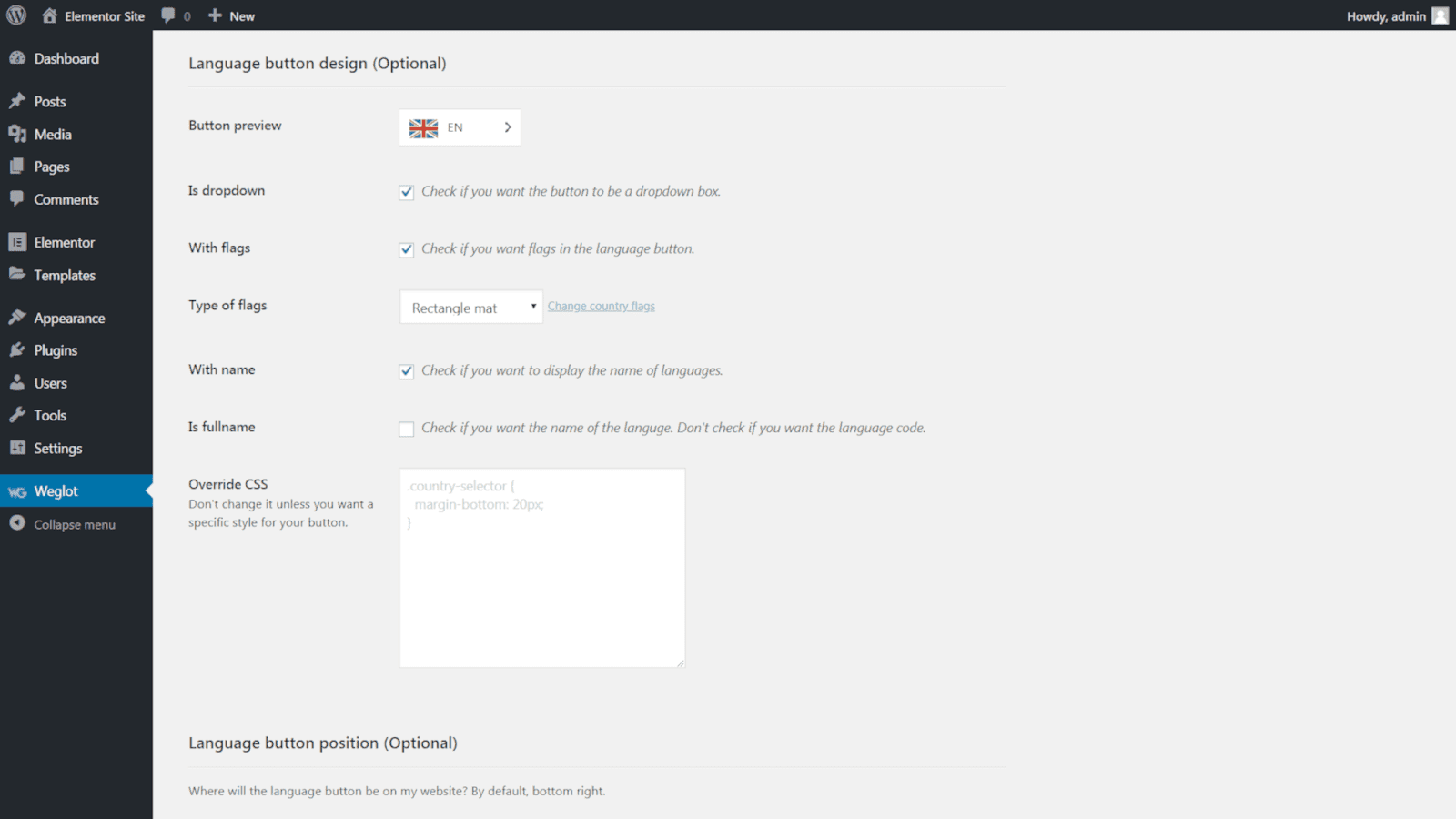
En primer lugar, puedes customizar el comportamiento del botón para seleccionar idiomas. Esto incluye decidir la ubicación donde se mostrará, la apariencia y decidir si mostrará el nombre completo de los idiomas o sólo la abreviación de los mismos.
En la sección “Translation Exclusion” puedes seleccionar páginas completas (o elementos) que no quieres que se traduzcan. Esto puede ser útil si es que tienes contenido que necesitas mantener tal cual debido a, por ejemplo, que sea información legal o políticas de privacidad.
Finalmente, podrás encontrar dos opciones más bajo de “Other options”:
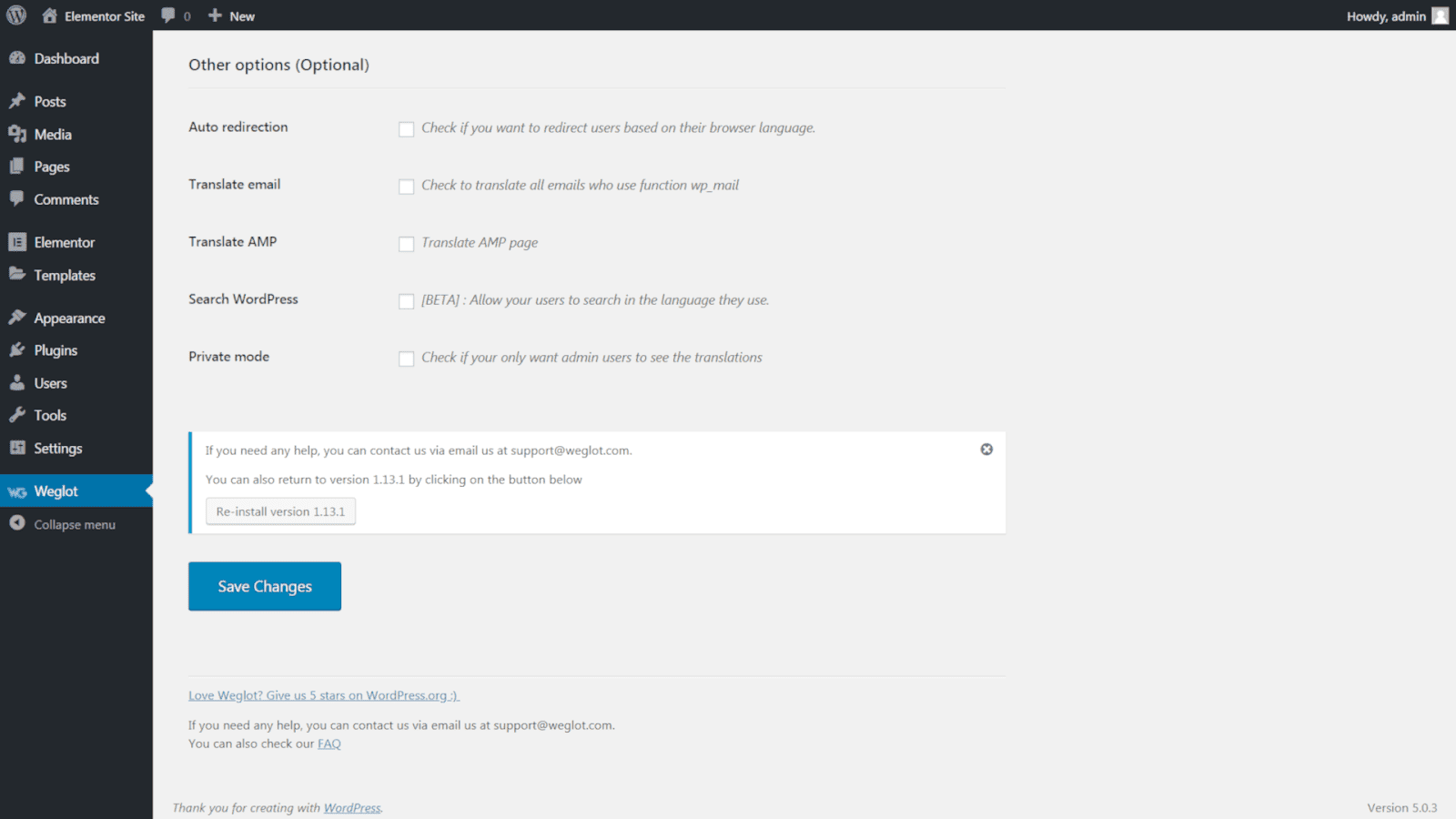
Aquí puedes establecer redirecciones, permitirle a los usuarios buscar en múltiples lenguajes y más. Gran parte de estas opciones se explican solas, pero siempre puedes verificar la documentación del plugin Weglot para obtener más detalles si no entiendes bien.
Paso 3: Administrar tus traducciones
Es importante notar que hay mucho más que puedes hacer para administrar tus traducciones de Weglot. Para acceder a estas opciones, tendrás que ir a tu cuenta en Weglot:
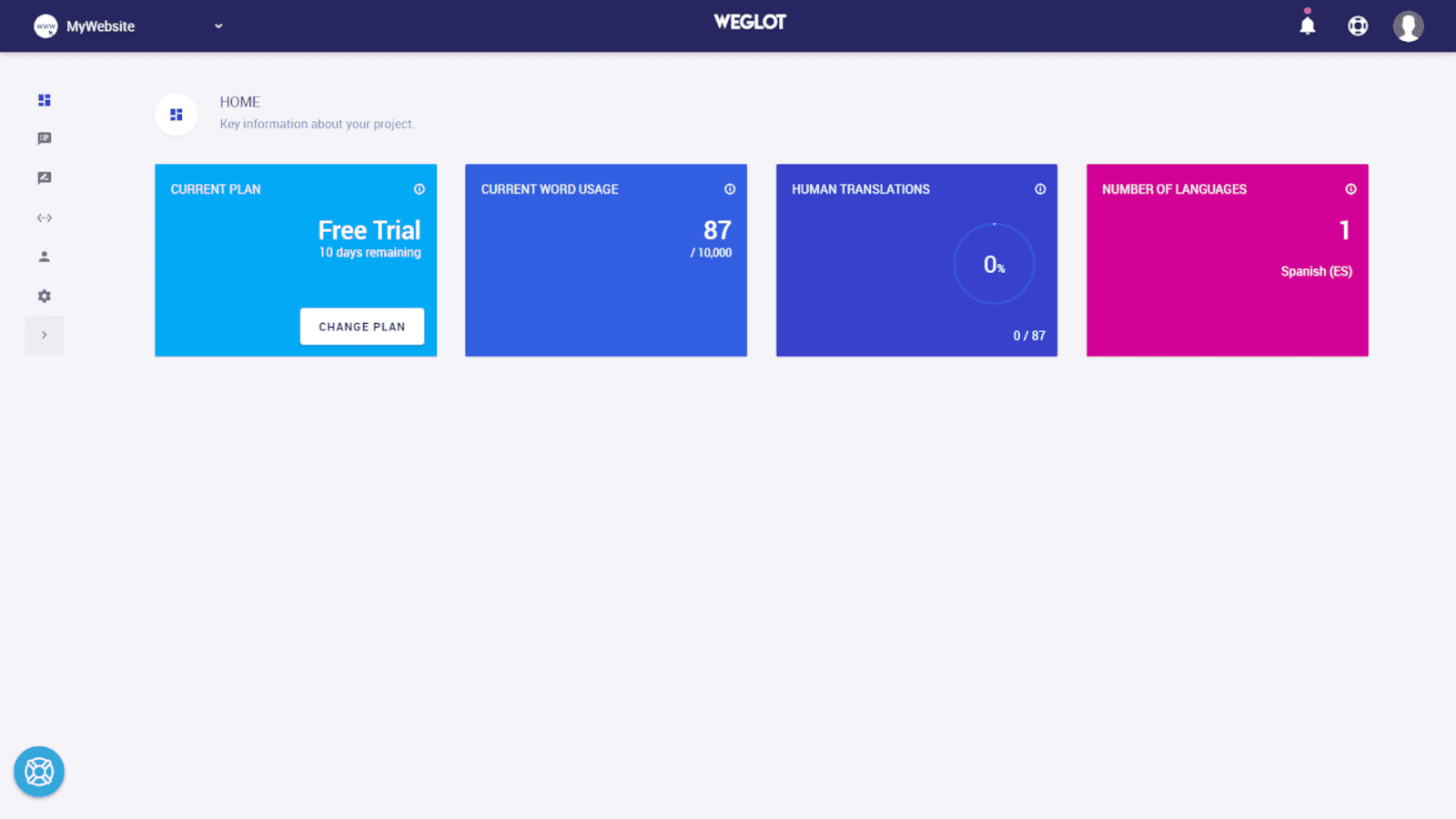
Aquí, podrás ver información básica sobre tu sitio y tu cuenta. Entonces, puedes presionar en el ícono “Translations List” para ver la versión original y la traducida de todo el contenido de tu sitio multilenguaje.
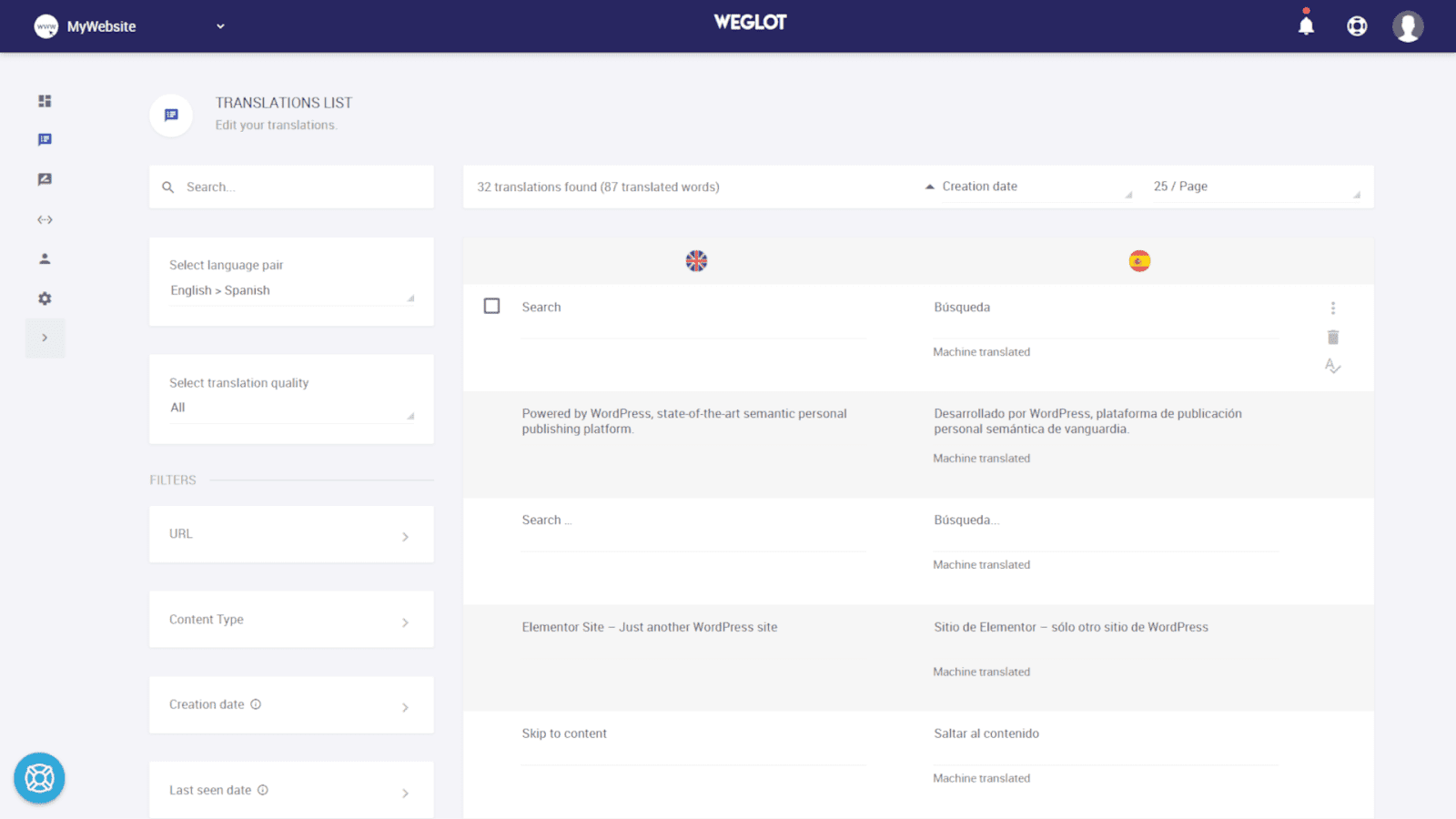
Puedes generar cambios a cualquiera de los contenidos traducidos aquí mismo. Esto te permite revisar la traducción automática para ver si ha hecho un buen trabajo.
También puedes acceder a su editor visual para hacer cambios directamente en las páginas de tu sitio Elementor WordPress, esta será una opción familiar para todos aquellos que utilizan Elementor, ya que estarán acostumbrados a usar un sistema de edición visual.
Claramente existen más opciones en el panel de Weglot, que te recomendamos explorar. Puedes agregar reglas para definir cómo funcionan las traducciones y hasta contratar profesionales que se encarguen de asegurarse de que tu contenido esté perfectamente traducido.
Lo excelente acerca de Weglot es que es simple para empezar a trabajar, pero ofrece opciones y funcionalidades más potentes para aquellos con necesidades más complejas.
Conclusión
Si quieres que tu sitio gane notoriedad, debes asegurarte de que la mayor cantidad posible de personas pueda interactuar con él, esto implica teener contenido increíble, preocuparte de tu SEO y otras tareas importantes, como por ejemplo, traducir tu sitio a múltiples idiomas.
Los usuarios de Elementor a veces se preocupan de que no podrán hacer de sus sitios algo completamente multilenguaje, pero lo único que necesitan es el plugin indicado.
Con Weglot, por ejemplo, puedes traducir tus posts, páginas y elementos creados con Elementor siguiendo los pasos ya mencionados en este tutorial.
¿Tienes alguna pregunta sobre cómo usar Weglot en tu sitio Elementor? Compártelas conmigo, si puedo resolverlas, lo haré.

David
Muy buen artículo, gracias por compartir tan valiosa información.
Saludos.